Innehållsförteckning
Sökning efter "Buzzdock". är ett annat program för webbläsarkapning som installeras i din dator som ett paket från en annan programvara. . När "Buzzdock"-sökningen installeras på datorn ändrar den webbläsarens startsida till "http://search.buzzdock.com/", ändrar dina sökinställningar och tillägg och omdirigerar till okända annonser på nätet.
Med Sökning efter "Buzzdock", Ett annat skadligt program har också installerats med namnet " DealPLY ". "DealPly" är ett webbläsartillägg adware som installeras som ett webbläsartillägg i din webbläsare (Internet Explorer, Google Chrome, Mozilla Firefox) och som visar erbjudanden från företag som säljer på nätet.
Denna artikel är en steg för steg-guide för att ta bort "Buzzdock"-sökning från din dator.

Hur man tar bort "Buzzdock" sökinställningar
Steg 1. Avinstallera "Buzzdock" från kontrollpanelen.
1. För att göra detta går du till Start > Kontrollpanelen .
{ Starta > Inställningar > Kontrollpanel . (Windows XP)}
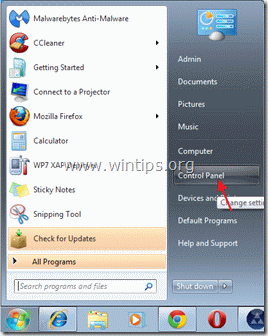
2. Dubbelklicka för att öppna " Lägg till eller ta bort program " om du har Windows XP eller
“ Program och funktioner " om du har Windows 8, 7 eller Vista).

3. I programlistan hittar du och ta bort/avinstallera dessa program:
a. Buzzdock 2.0.1.1.1 (Av Allastro LLC)
b. DealPLY (av DealPly Tachnologies Ltd.)
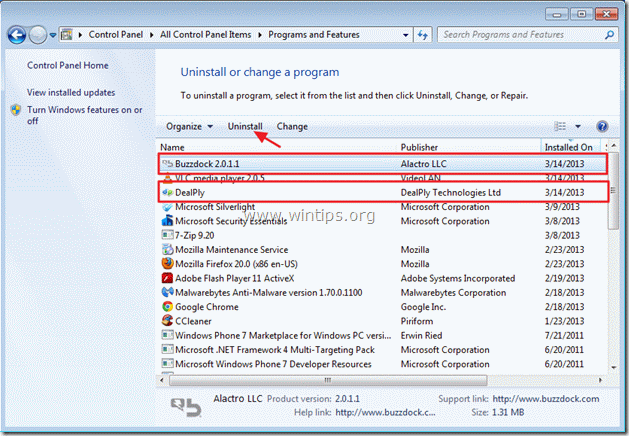
Steg 2: Rengör datorn med RogueKiller.
1. Ladda ner och spara verktyget "RogueKiller" på skrivbordet.
Meddelande*: Ladda ner version x86 eller . X64 beroende på operativsystemets version*.
För att hitta operativsystemets version, " Högerklicka " på din datorikonen, välj " Egenskaper " och titta på " Typ av system ".
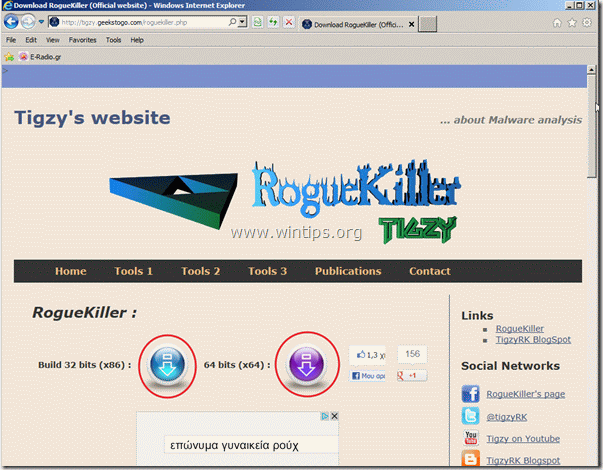
2. Hitta "RogueKiller" på skrivbordet och dubbelklicka för att köra den. Låt prescan slutföras och låt sedan Tryck på "Scan" (skanna) för att göra en fullständig genomsökning.
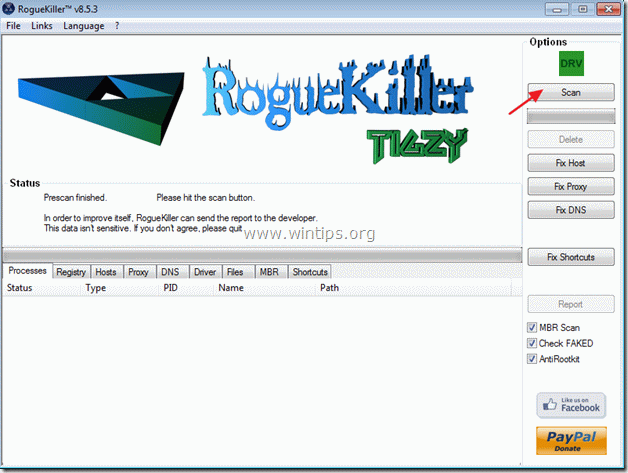
3. När den fullständiga genomsökningen är klar trycker du på "Delete" för att ta bort alla skadliga objekt.
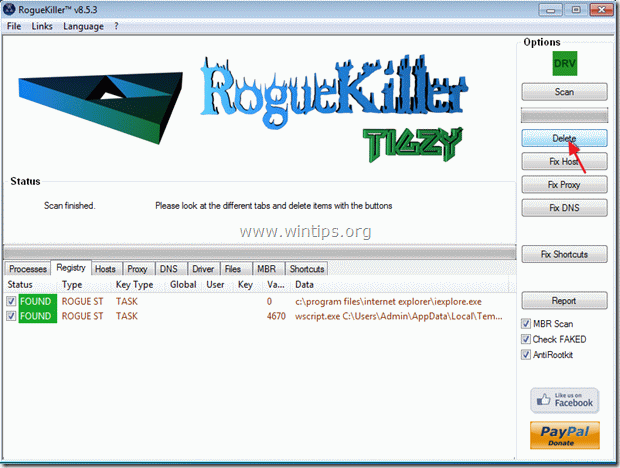
4. Stäng RogueKiller och starta om datorn.
Steg 3. Ta bort "Buzzdock "sökning från din webbläsare.
Internet Explorer, Google Chrome, Mozilla Firefox
Internet Explorer
Hur man tar bort "Buzzdock" sökning från Internet Explorer.
1. Öppna Internet Explorer och öppna sedan " Internetalternativ ”.
Detta gör du genom att välja " Verktyg " > " Internetalternativ ”.
Meddelande*: I de senaste versionerna av IE trycker du på " Växel " ikon  högst upp till höger.
högst upp till höger.
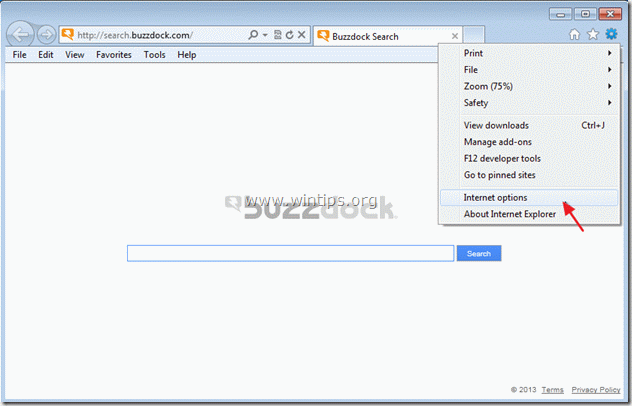
2. Klicka på " Avancerad ".

3. Välj " Återställ ”.

4. Markera (för att aktivera) kryssrutan " Ta bort personliga inställningar "och välj "Återställ".

5. När återställningen är klar trycker du på " Stäng " och välj sedan " OK " för att avsluta alternativen i Internet Explorer.

6. Starta om Internet Explorer och gå till " Verktyg " > " Hantera tillägg ”
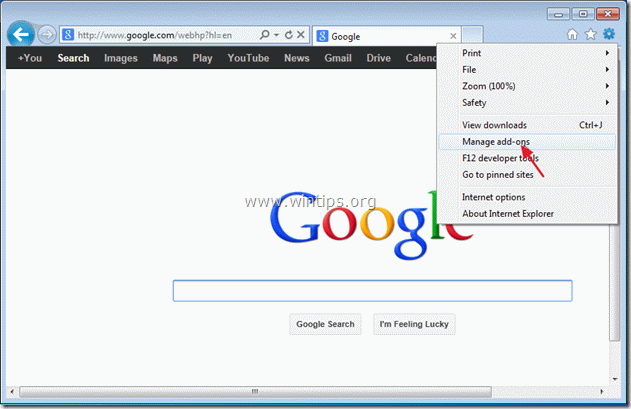
7. Välj "Sök leverantörer". i den vänstra rutan.
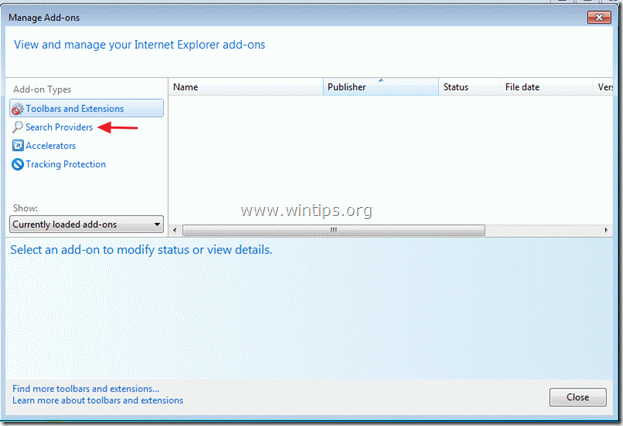
8. Inuti " Sökleverantörer " avsnitt ta bort den " Min webbsökning " entry .
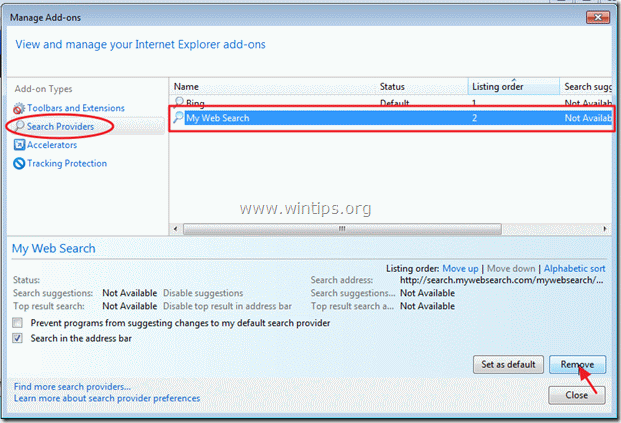
9. Stäng Internet Explorer och fortsätta till Steg 4.
Google Chrome
Hur man gör ta bort "Buzzdock" sökning från Google Chrome.
1. Öppna Google Chrome och gå till Chrome-menyn och välj " Inställningar ”.
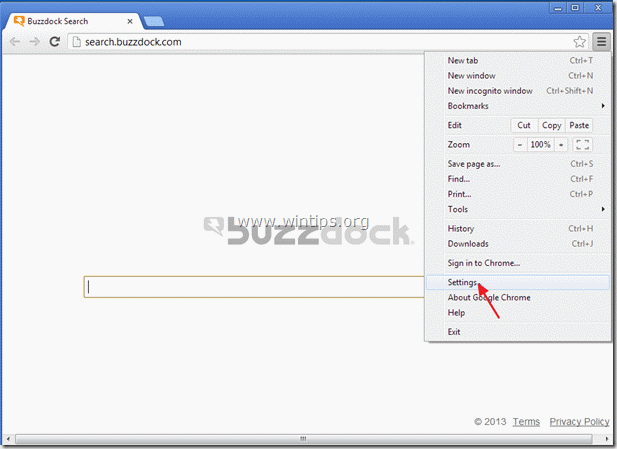
2. Hitta " Vid start " och välj " Ställ in sidor ”.

3. Ta bort den " Buzzdock-sökning" sidan från startsidorna genom att trycka på " X " till höger.
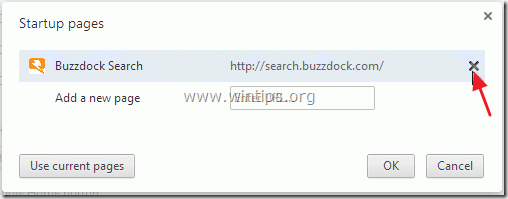
4. Ställ in din önskade startsida (t.ex. http://www.google.com) och tryck på " OK ”.
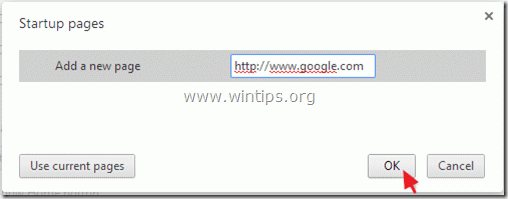
5. Gå till " Sök på " och välj " Hantera sökmotorer ”.
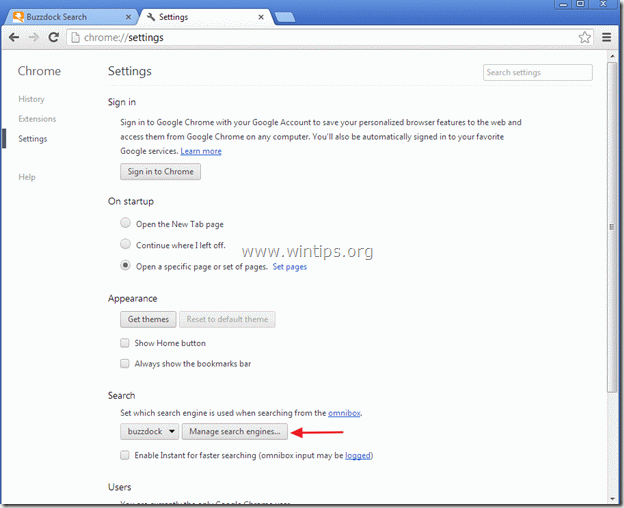
6. Välj den standardsökmotor som du föredrar (t.ex. Google search) och tryck på " Gör standard ”.
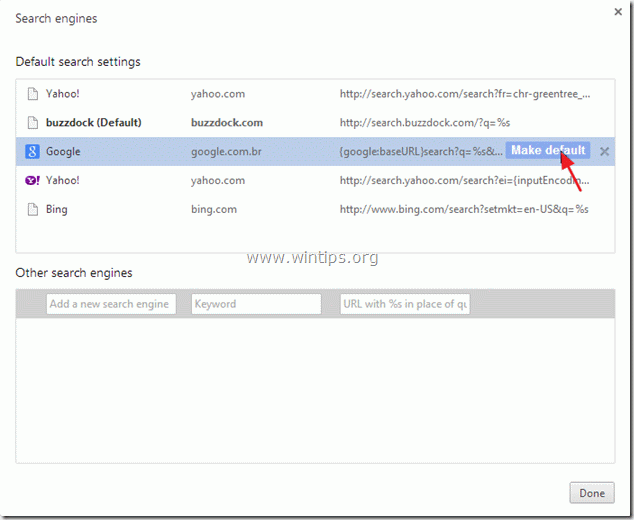
7. Välj den skadlig sökmotorns namn ( Buzzdock ) och ta bort den genom att trycka på " X " till höger.
Välj sedan " Klart " för att stänga " Sökmotorer ".
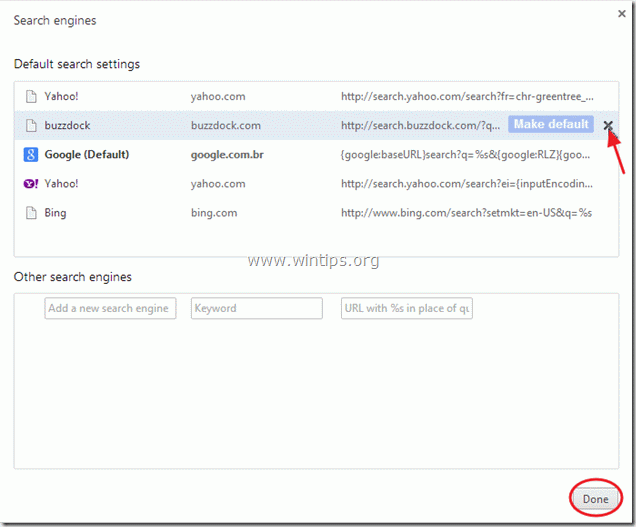
8. Stäng alla fönster i Google Chrome och fortsätta till Steg 4 .
Mozilla Firefox
Hur man gör ta bort "Buzzdock" sökning från Mozilla Firefox.
1. Först måste du ha aktiverat Firefox huvudmenyfältet.
* Högerklicka, på det tomma utrymmet till höger om "Sidflik" och Aktivera Firefox "Menyrad".
 ta bort buzzdock från Firefox med www.wintips.org
ta bort buzzdock från Firefox med www.wintips.org 2. På Firefox-menyn går du till " Hjälp " > " Information om felsökning ”.

3. I " Information om felsökning ", tryck på " Återställ Firefox " för att återställa Firefox till standardläget .

4. Press " Återställ Firefox : igen.

5. När återställningen är klar startar Firefox om.
6. Stäng alla Firefox-fönster och gå vidare till nästa steg.
Steg 4. Rengör din dator från skadliga hot.
Logga in på Windows och använd programmet "MalwareBytes Antimalware" för att rensa datorn från skadliga hot som finns kvar på datorn.*
*Om du inte vet hur man installerar och använder " MalwareBytes Anti-Malware ", läs dessa anvisningar.
Rådgivning: För att se till att din dator är ren och säker, Utför en fullständig genomsökning av Malwarebytes Anti-Malware i fönstren i "Säkert läge". .*
* För att komma in i Windows felsäkert läge trycker du på " F8 " när datorn startar upp, innan Windows-logotypen visas. När tangenten " Menyn Avancerade alternativ i Windows "visas på skärmen, använd piltangenterna på tangentbordet för att flytta till den Säkert läge och tryck sedan på "ENTER “.
Steg 5. Rensa bort oönskade filer och poster.
Använd " CCleaner " och gå vidare till ren ditt system från tillfälliga Internetfiler. och ogiltiga registerposter.*
* Om du inte vet hur du installerar och använder "CCleaner", läsa dessa instruktioner .
Steg 6. Starta om datorn för att ändringarna ska träda i kraft och gör en fullständig genomsökning med ditt antivirusprogram.

Andy Davis
En systemadministratörs blogg om Windows





